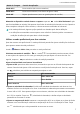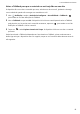P30 lite User Guide-(MAR-LX1A,EMUI9.0.1_01,PT-PT,Normal)
Table Of Contents
- Conteúdo
- Funcionalidades excitantes
- Sugestões de utilização destacadas
- HiVision: Começar a digitalizar para saber mais
- Registe as suas informações faciais para ativar o desbloqueio por reconhecimento facial
- Aceder a funções do dispositivo a partir de qualquer parte com o Botão flutuante
- Utilizar os interruptores de atalhos para ativar ou desativar rapidamente as funcionalidades mais utilizadas
- Sugestões da câmara
- Câmara AI desativada., identificação inteligente de cenas para fotografias
- Utilizar o modo de Retrato para tirar retratos espetaculares
- Utilizar a função Panorama 3D para tirar fotografias de 360 graus
- Utilizar o modo de Panorama para tirar fotografias panorâmicas
- Modos de captura personalizados
- Utilize Realidade aumentada para capturar fotografias interessantes
- Utilizar o modo Profissional para tirar fotografias paisagísticas
- Utilizar o modo profissional para tirar retratos
- Faça a gestão do telemóvel
- Sugestões de utilização destacadas
- Novo dispositivo
- Gestos e operações
- Ecrã inicial
- Contactos
- Marcação
- Mensagem
- Câmara
- Operações básicas da câmara
- Câmara AI desativada., identificação inteligente de cenas para fotografias
- Utilizar o modo de Retrato para tirar retratos espetaculares
- Utilize Realidade aumentada para capturar fotografias interessantes
- Utilizar o modo de grande abertura para destacar os objetos de captura
- Panorama
- Utilizar a função Panorama 3D para tirar fotografias de 360 graus
- Modo profissional
- Modo de Pintura de luz
- Mais modos de captura
- Galeria
- Gestor Telef.
- Calendário
- Relógio
- Bloco de notas
- Serviços
- Conta Huawei e múltiplos utilizadores
- Ligação de dispositivos
- Segurança e privacidade
- Registe as suas informações faciais para ativar o desbloqueio por reconhecimento facial
- Impressão digital
- Reconhecimento de impressão digital: Desfrute de uma navegação mais rápida e de segurança melhorada
- Utilizar atalhos por impressão digital para uma operação do dispositivo mais rápida
- Registar uma impressão digital
- Adicionar ou modificar uma impressão digital
- Utilizar uma impressão digital para aceder rapidamente a informações privadas
- Ativar ou desativar os serviços de localização
- Espaço Privado
- Espaço Privado: mantenha escondidas as suas informações pessoais
- Ativar o Espaço Privado
- Ocultar a entrada para o Espaço Privado
- Transferir ficheiros entre o Espaço Privado e o Espaço Principal
- Transferir os dados do seu Espaço Privado para o seu novo dispositivo
- Reponha a palavra-passe do seu Espaço Privado
- Ativar o bloqueio de aplicações
- Cópia de segurança e reposição
- Wi-Fi e Rede
- Aplicações e notificações
- Som e ecrã
- Assistência inteligente
- Sistema
- Atualizar sistema
- Aviso legal
Entrar no Espaço Privado: pode entrar no Espaço Privado diretamente a partir do ecrã de bloqueio
utilizando a sua impressão digital ou palavra-passe. Como alternativa, abra as Denições no
Espaço Principal e aceda a Segurança e privacidade > Espaço Privado > Iniciar sessão para
aceder ao seu Espaço Privado.
Sair do Espaço Privado: quando sair do seu Espaço Privado, toda a memória do sistema utilizada
pelo Espaço Privado será libertada. Poderá continuar a mudar para o Espaço Privado sempre que
precisar. Para sair do Espaço Privado, abra as Denições e aceda a Segurança e privacidade >
Espaço Privado > Sair.
Eliminar o Espaço Privado: eliminar o seu Espaço Privado irá eliminar permanentemente todas as
aplicações e dados armazenados no Espaço Privado e estes dados não poderão ser recuperados. Pode
eliminar o Espaço Privado das seguintes maneiras:
l A partir do Espaço Principal, abra as Denições, aceda a Segurança e privacidade > Espaço
Privado e toque em
> Eliminar Espaço Privado.
l A partir do Espaço Privado, abra as Denições e aceda a Segurança e privacidade > Espaço
Privado > Eliminar.
Denir o papel de parede do ecrã inicial
Farto de papéis de parede
predenidos? Dena uma fotograa de que goste como o papel de parede
do ecrã inicial para o personalizar.
Abra Denições e aceda a Ecrã inicial e papel de parede > Papel de parede. Pode:
Denir uma imagem como papel de parede do ecrã inicial: toque em Galeria ou selecione um
papel de parede predenido no seu dispositivo e siga as instruções que aparecem no ecrã para
selecionar Ecrã de bloqueio, Ecrã Inicial ou Ambos.
Denir uma fotograa como papel de parede a partir da Galeria: tem uma fotograa fantástica
que pretende denir como papel de parede? Em Galeria, abra a fotograa de que gosta, aceda a
> Denir como > Papel de parede e siga as instruções que aparecem no ecrã para denir a
fotograa como papel de parede do ecrã inicial.
Gerir os widgets do ecrã inicial
Quer gerir rapidamente os widgets no seu ecrã inicial? Pode adicionar, mover ou eliminar widgets do
ecrã inicial para organizar o ecrã inicial e torná-lo mais simples de utilizar.
Adicionar widgets: toque continuamente numa área vazia no ecrã inicial para entrar no modo de
edição. Toque em Widgets, toque continuamente num widget e arraste-o para um espaço em branco
no ecrã inicial o toque no widget pretendido.
Funcionalidades excitantes
10